Anda telah selesai menyediakan Amazon Echo serba baharu anda, dan anda tidak sabar-sabar untuk mengeluarkan arahan suara pertama anda kepada Alexa, sistem kawalan suara Amazon. Tetapi bagaimana jika ia tidak berfungsi? Anda bercakap dalam kekosongan, dan tiada apa yang berlaku. Alexa??
Apa yang sedang berlaku? Adakah sambungan Wi-Fi buruk atau tiada sambungan langsung? Atau lebih mengecewakan, bagaimana jika peranti terus memutuskan sambungan dan menyambung semula? Anda perlu menyelesaikan isu sambungan Echo anda sebelum anda boleh menggunakannya dengan pasti.
Di bahagian bawah Echo, terdapat LED kuasa yang berfungsi sebagai penunjuk Wi-Fi. Jika lampu berwarna putih, anda disambungkan dan jika oren, tiada sambungan Wi-Fi.
Ia serupa untuk peranti Echo dengan skrin: cahaya putih – baik, cahaya oren – tiada sambungan.
Tetapi jangan risau, kerana isu ketersambungan berleluasa dengan peranti ini. Oleh kerana sifat biasa masalah ini, terdapat banyak penyelesaian. Berikut ialah beberapa petua berguna untuk menyelesaikan masalah ketersambungan Echo anda.
Mengapa Echo saya Terus Terputus Sambungan?

Terdapat beberapa kemungkinan sebab Echo anda mungkin terputus sambungan, dan isu yang paling biasa ialah dengan Wi-Fi. Ini adalah masalah paling mudah untuk diselesaikan dan akan dibincangkan dalam perenggan seterusnya. Jika itu tidak berjaya, turun senarai sehingga masalah diselesaikan. Jika sambungan tidak kembali sama sekali, anda mungkin memerlukan Echo baharu.
Semak Wi-Fi
Sebelum peranti Echo mengambil semua kesalahan, anda harus menyemak peranti lain (telefon, tablet, TV pintar, komputer) untuk melihat sama ada peranti itu mempunyai sambungan yang baik.
Jika tidak, mungkin Wi-Fi anda adalah masalahnya dan bukan Echo, dalam hal ini anda harus menumpukan usaha anda untuk membetulkan sambungan Internet. Selalunya, kitaran kuasa modem kabel atau penghala anda sudah cukup untuk menyelesaikan masalah sambungan, tetapi kadangkala anda perlu menghubungi ISP anda.
Berbasikal Kuasa Amazon Echo Anda
Adakah anda telah menetapkan bahawa semuanya baik-baik saja dengan akses rangkaian anda? Jika itu berlaku, mungkin Echo yang tidak bersambung. Kami mencadangkan agar anda bermula dengan pembetulan yang telah dicuba dan benar untuk peranti elektronik: mulakan semula.
Matikan peranti Echo anda. Lakukan perkara yang sama dengan modem dan penghala anda, dan matikan Wi-Fi pada semua peranti yang disambungkan.
Tunggu kira-kira 30 saat, kemudian hidupkan semula penghala. Hidupkan peranti Echo supaya ia boleh menjadi yang pertama menyambung semula ke Wi-Fi. Kemudian hidupkan Wi-Fi pada peranti lain.
Jika masih tiada sambungan, terdapat kemungkinan anda perlu menghubungi Pembekal Perkhidmatan Internet anda untuk mendapatkan sokongan teknikal.
Penghala anda mungkin menggunakan kedua-dua protokol keselamatan, WPA (Wi-Fi Protected Access) dan WPA2 (Wi-Fi Protected Access II). Cuba tukar protokol keselamatan kepada hanya satu daripadanya.
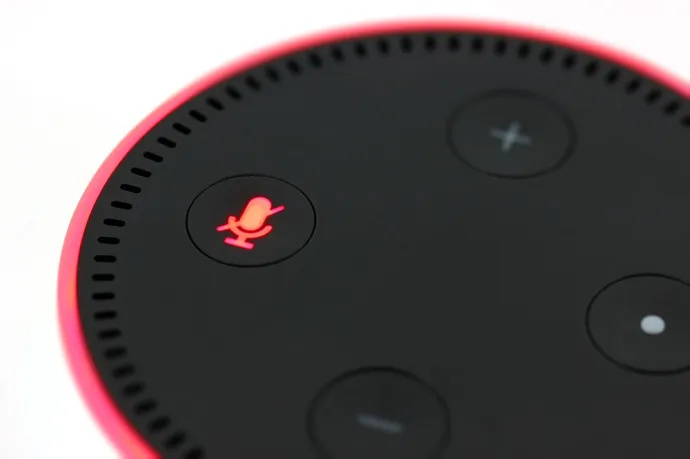
Mengubah kedudukan Gema Anda
Alihkan kedua-dua Echo dan penghala anda sejauh mungkin dari semua peranti elektronik di rumah anda yang boleh menghalang isyarat.
Percaya atau tidak, monitor bayi dan ketuhar gelombang mikro boleh mengganggu Wi-Fi anda dengan ketara. Malah mesin basuh pinggan mangkuk, lubang penghawa dingin atau stereo boleh menyebabkan masalah kecil.
Perlu diingat bahawa isyarat penghala merebak secara mendatar dan ke bawah dari sumber, jadi lebih tinggi anda menggerakkan Echo dan penghala, lebih baik. Menjaga mereka rapat di tempat yang tinggi di rumah anda adalah sempurna.
Ia juga akan menjadikan Echo lebih mudah diakses dari semua bahagian rumah anda. Juga, cuba simpan Echo sekurang-kurangnya 8 inci dari dinding, kerana ini boleh melembapkan isyarat dan menyebabkan kesukaran apabila cuba menggunakan ciri diaktifkan suara.
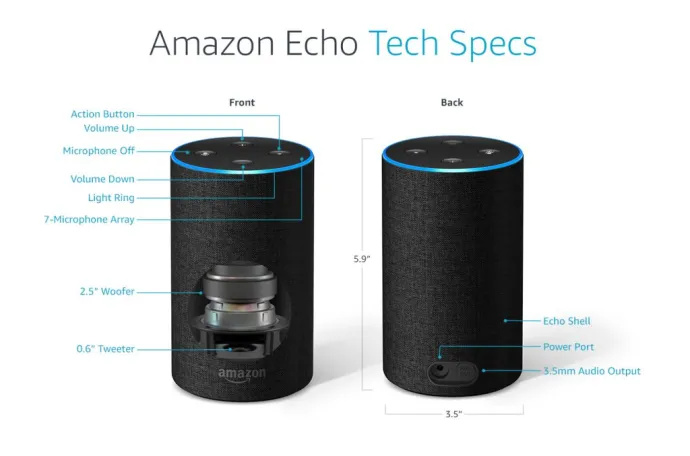
Perhatikan kesesakan Wi-Fi
Jika terdapat banyak peranti yang disambungkan ke rangkaian anda, Wi-Fi anda mungkin tidak dapat mengikuti rentak. Kurangkan kesesakan ini dengan mematikan Wi-fi pada peranti yang anda tidak gunakan pada masa ini.
bagaimana menggunakan wireshark untuk mendapatkan ip discord
Semak Kekerapan Wi-Fi
Amazon Echo hanya boleh menyambung ke rangkaian Wi-Fi dwijalur (2.4 GHz/5 GHz) yang menggunakan standard 802.11a/b/g/n. Rangkaian peer-to-peer atau hotspot tidak boleh menjalankan jalur dan piawaian ini.
Peranti pintar anda cenderung kepada saluran 2.4GHz secara lalai. Sesetengah daripada mereka tidak menyokong saluran 5GHz, yang boleh menjadikan 2.4GHz terlalu sibuk. Itu boleh menjadi perkara yang baik kerana itu menjadikan 5GHz tidak terbeban.
Anda boleh menggunakan apl Alexa pada telefon atau tablet anda untuk menyambungkan Echo anda ke 5GHz. Dengan cara itu, anda akan mengurangkan gangguan daripada peranti lain sambil meningkatkan sambungan dan julat pada masa yang sama.
Namun, memilih saluran yang betul harus terpulang kepada anda kerana kedua-dua pilihan mempunyai kelebihan. 5GHz menjamin sambungan yang lebih kuat dan lebih stabil (jika Echo cukup dekat dengan penghala, sudah tentu). Walau bagaimanapun, 2.4 GHz berprestasi lebih baik untuk peranti yang dipisahkan daripada penghala oleh dinding atau halangan lain.
Tetapkan Semula Echo Anda
Jika tiada perkara lain yang membantu, tetapan semula kilang dan bermula dari awal kemungkinan besar akan berjaya.
Untuk melakukan penetapan semula pada peranti Echo dan Echo Dot generasi pertama, anda memerlukan alat kecil: klip kertas, anting-anting, jarum atau gunting yang sangat nipis.
Cari lubang kecil di dasar peranti, masukkan alat dan tekan dalam butang set semula. Tahan ia sehingga deringan lampu hidup dan mati semula. Apabila deringan cahaya bertukar oren, peranti anda akan memasuki mod persediaan. Kemudian anda boleh membuka apl Alexa pada telefon anda dan mulakan proses persediaan sekali lagi.
Apabila menetapkan semula generasi kedua Echo dan Echo Dot, berikut ialah perkara yang anda akan lakukan: Tekan dan tahan butang Mikrofon Mati dan Kelantangan pada masa yang sama selama kira-kira 20 saat sehingga gelang cahaya bertukar oren dan kemudian biru.
Selepas itu, ia adalah gerudi yang sama seperti peranti generasi pertama: gelang lampu akan dimatikan dan dihidupkan semula, kemudian ia akan menjadi oren, dan peranti sedia untuk persediaan melalui apl Alexa.
Hubungi Sokongan Pelanggan Amazon
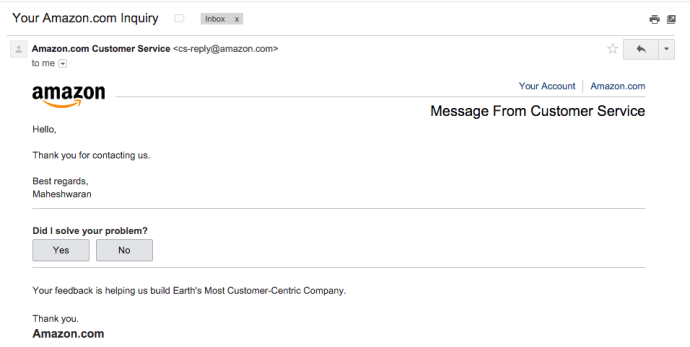
Jika tiada satu pun daripada petua ini nampaknya berjaya dan tiada yang salah dengan sambungan Wi-Fi, pasti terdapat beberapa isu rumit dengan perkakasan. Jangan teragak-agak untuk menghubungi perkhidmatan pelanggan Amazon.
Seperti mana-mana perkhidmatan pelanggan lain, mereka mungkin akan menguji kesabaran anda dengan meminta anda mengulangi semua langkah yang telah anda ambil dengan sopan. Secara terang-terangan, perjalanan anda berkemungkinan besar akan berakhir dengan langkah ini, kerana mereka akan dapat membantu anda – walaupun itu bermakna menghantar Echo lain kepada anda.
Jika anda memiliki Amazon Echo, anda akan kerap menemui ciri baharu dan juga beberapa Telur Paskah. Lihat artikel TechJunkie ini:
- Cara Membuat dan Menjawab Panggilan dengan Amazon Echo anda
- Cara Menetapkan Penggera Amazon Echo untuk Membangunkan Anda dengan Muzik
- Lebih 200 Amazon Echo Easter Eggs & Trik
Soalan Lazim
Berikut ialah jawapan kepada lebih banyak soalan tentang peranti Echo anda.
Adakah Echo saya mempunyai jaminan?
Jika anda mencuba penyelesaian di atas dan membuat kesimpulan bahawa Echo anda perlu diganti, semak untuk melihat sama ada peranti anda masih dilindungi di bawah Waranti Amazon . Amazon menawarkan waranti pengilang satu tahun pada peranti Echo, jadi jika ia masih baharu, hubungi Amazon untuk mendapatkan bantuan lanjut.
Adakah Amazon mempunyai sokongan teknologi untuk peranti Echo?
tawaran Amazon Guard Plus untuk peranti Echo pemilik. Ini ialah pelan langganan bulanan yang menjadikannya sangat mudah untuk menghubungi Sokongan Teknikal. Apa yang anda perlu lakukan ialah memberitahu Alexa untuk memanggil bantuan (Alexa tidak menyokong panggilan 911, jadi ini hanya untuk bantuan dengan peranti Echo anda).
Walau bagaimanapun, jika anda tidak mempunyai Guard Plus dan memerlukan bantuan menyelesaikan masalah Echo anda, lawati Halaman web bantuan Amazon untuk lebih banyak pilihan.
Adakah Echo anda mengalami masalah sambungan? Bagaimanakah anda menyelesaikan masalah tersebut? Sila beritahu kami mengenainya dalam ulasan di bawah!









